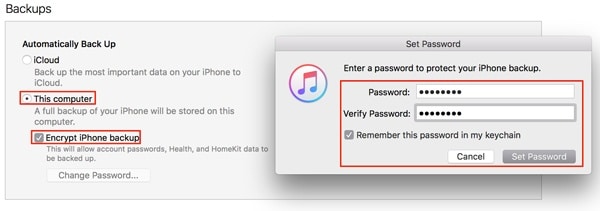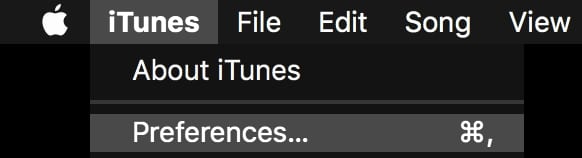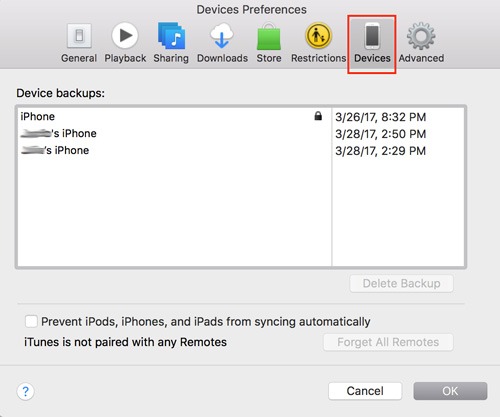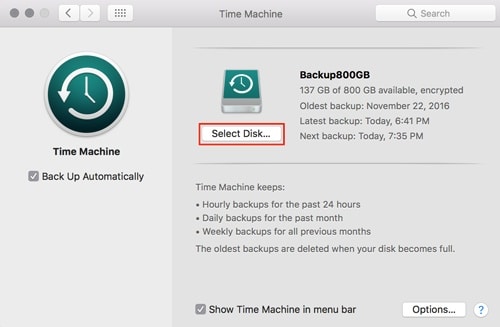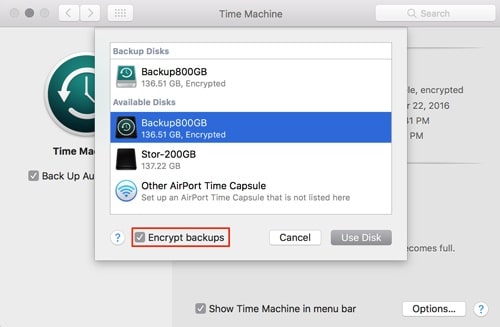Malheureusement, nous vivons dans un monde où le désir et le besoin d’appareils sécurisés sont primordiaux. En cas de vol de matériel, valider que vos données seront inaccessibles est toujours un premier pas important pour une sécurité renforcée. Dans cet article, nous couvrirons les étapes nécessaires à suivre pour crypter les sauvegardes de votre appareil iOS dans iTunes et comment crypter les sauvegardes macOS dans Time Machine.
Contenu
Comment chiffrer une nouvelle sauvegarde iOS
Une sauvegarde iOS chiffrée est bien meilleure qu’une sauvegarde non chiffrée. Une sauvegarde cryptée conservera les mots de passe, l’historique du Web et les données de remise en forme qui, autrement, ne seraient pas conservées. Voici comment faire.
1. Sur votre Mac ou PC sur lequel vous synchronisez et sauvegardez votre appareil iOS, lancez iTunes. Si vous sauvegardez généralement votre appareil iOS sur iCloud, vos données sont déjà cryptées sur les serveurs d’Apple.
2. Une fois iTunes lancé, connectez votre appareil iOS au Mac ou au PC.
3. Cliquez sur l’icône iDevice en haut à gauche de la fenêtre à côté du menu déroulant de la musique.
4. Maintenant, sous la zone de sauvegarde, sélectionnez « cet ordinateur » comme emplacement de sauvegarde.
5. Cochez la case « Crypter la sauvegarde de l’iPhone ».
6. Il vous sera maintenant demandé de créer un mot de passe. Gardez le mot de passe assez simple à retenir, mais pas assez facile pour que toute personne ayant accès à votre ordinateur puisse le deviner. Si vous perdez ou oubliez ce mot de passe, il n’y a pas moyen de le récupérer ! Contrairement aux mots de passe créés et saisis sur les services en ligne, ce mot de passe reste local. C’est bien sûr à moins que vous ne cochiez également la case intitulée « Mémoriser ce mot de passe dans mon trousseau ». Le trousseau d’iCloud contient tous les mots de passe relatifs à vos appareils ; de cette façon, vous pouvez y accéder sur n’importe quel appareil auquel vous êtes connecté avec votre identifiant Apple.
7. Cliquez sur « Définir le mot de passe ».
8. Attendez la fin de la sauvegarde et du cryptage. C’est ça!
Comment vérifier si les sauvegardes iOS précédentes sont cryptées
1. Cliquez sur iTunes à côté du logo Apple dans le coin supérieur gauche de votre écran et sélectionnez « Préférences ». Une autre option consiste à appuyer sur Commande + , sur votre clavier.
2. Ici, cliquez sur l’onglet « Appareils ». Une liste de sauvegardes sera présente.
3. Si une icône de verrouillage apparaît à côté du nom d’une sauvegarde, cela signifie que votre sauvegarde est chiffrée. Sinon, suivez les étapes précédentes pour créer une nouvelle sauvegarde chiffrée, puis supprimez l’ancienne. Malheureusement, en raison d’une récente mise à jour d’iTunes, la possibilité de crypter une sauvegarde antérieure a depuis été révoquée.
Comment chiffrer les sauvegardes Mac
Sur Mac, les sauvegardes de vos données sur un disque dur externe ou AirPort sont effectuées à l’aide de Time Machine d’Apple.
1. Lancez Time Machine qui se trouve dans le dossier « Autre » du Launchpad.
2. Dans les Préférences Time Machine, sélectionnez le disque sur lequel vous souhaitez sauvegarder vos données. Assurez-vous également que le disque est branché et monté ou connecté à votre réseau, sinon il n’apparaîtra pas dans la liste des disques.
3. Cochez la case intitulée « crypter les sauvegardes ».
4. Encore une fois, assurez-vous de créer un mot de passe fort mais mémorable. De nouveau, ces mots de passe ne peuvent pas être récupérés !
C’est tout ce qu’il y a à faire ! Votre cryptage va maintenant commencer. Cela peut cependant prendre un certain temps. D’après mon expérience, le cryptage d’un lecteur de 1 To a pris au total environ deux heures et demie. Plus vous avez de données, plus ce processus prendra du temps.
Conclusion et réflexions finales
De quels autres conseils disposez-vous pour protéger vos données contre tout vol potentiel ? Faites le nous savoir dans les commentaires. Enfin, faites-nous savoir si vous rencontrez des problèmes pour configurer le cryptage pour les sauvegardes iOS ou Mac.
Cet article est-il utile ? Oui Non